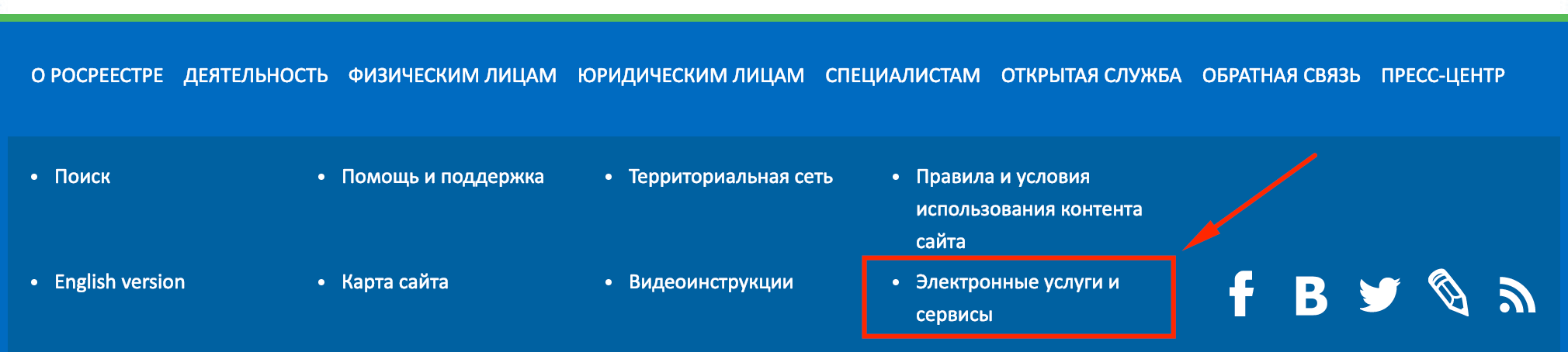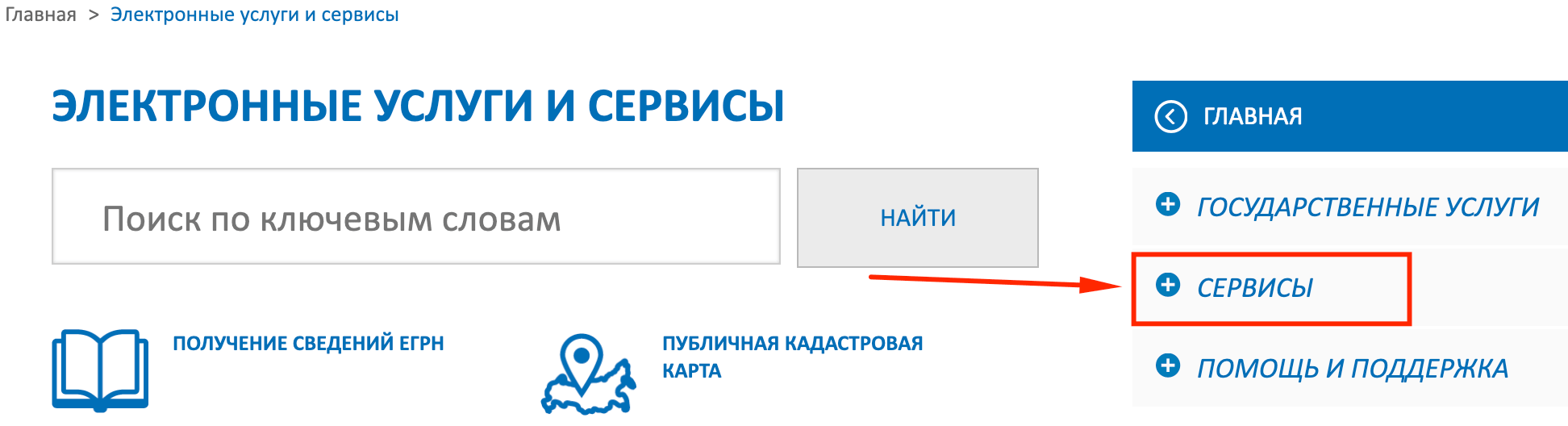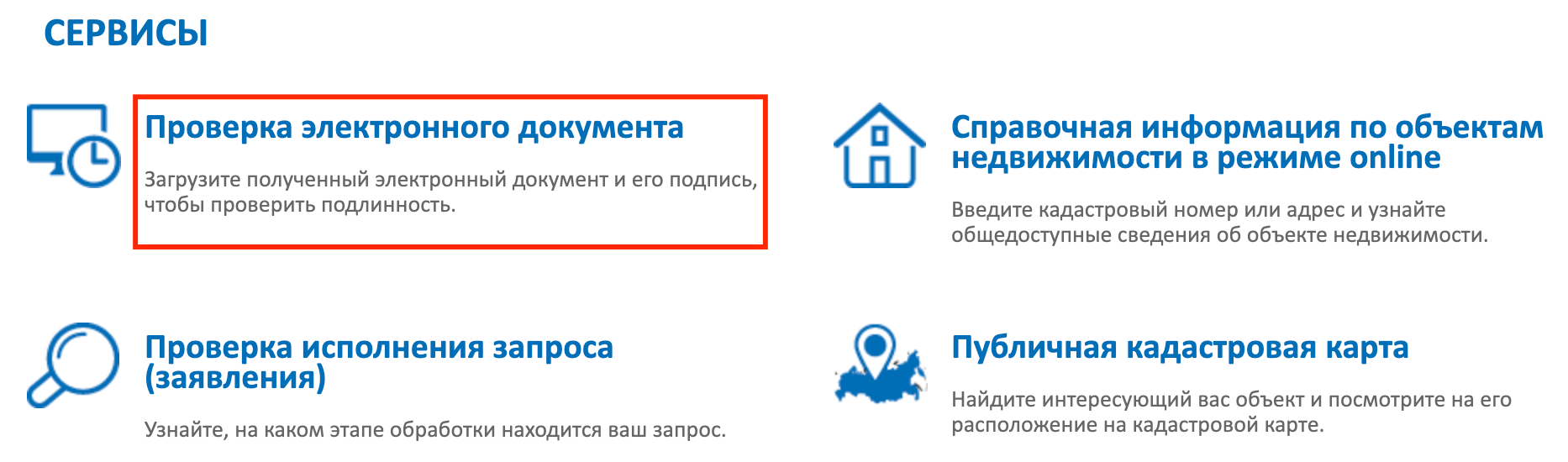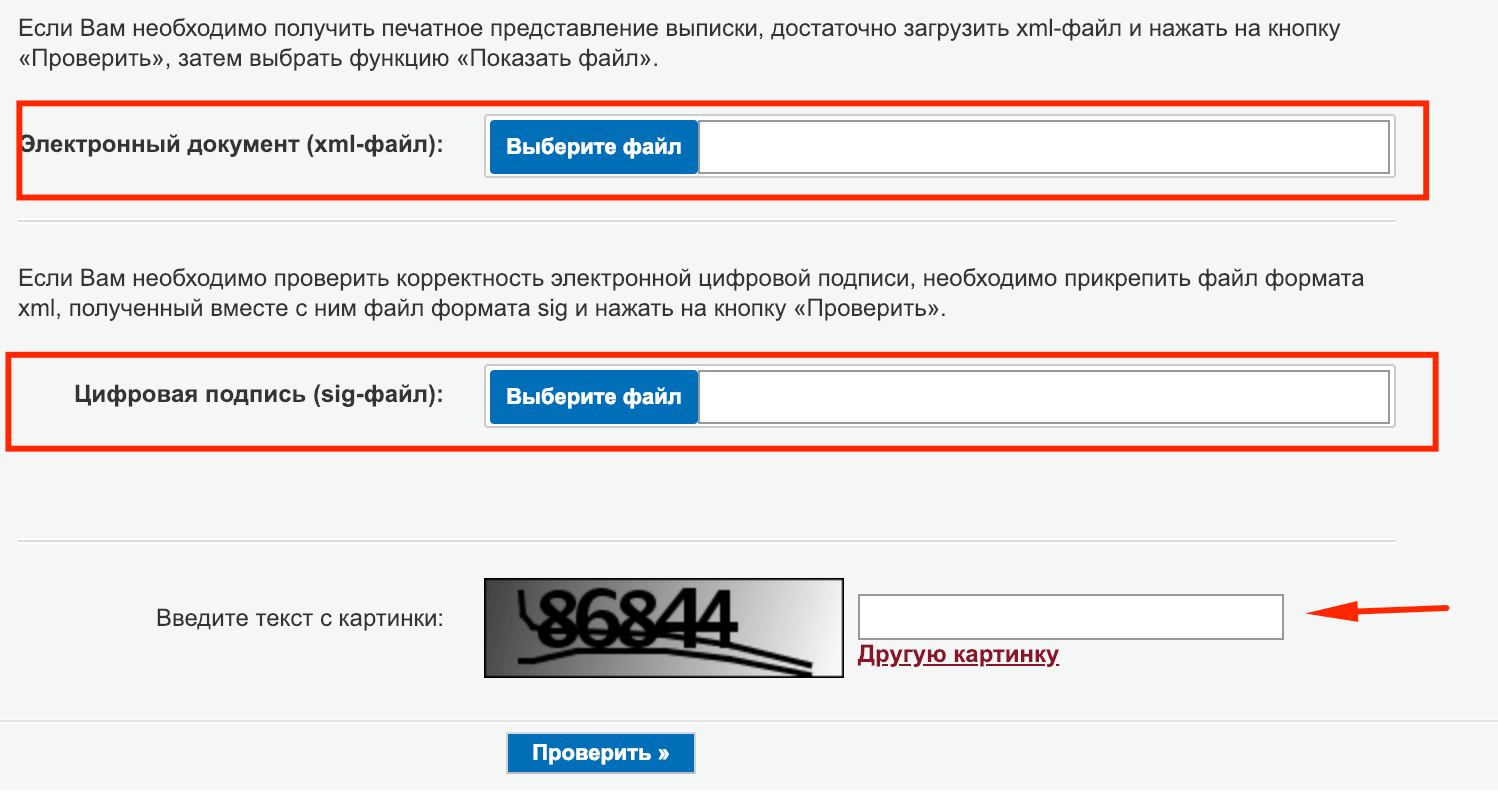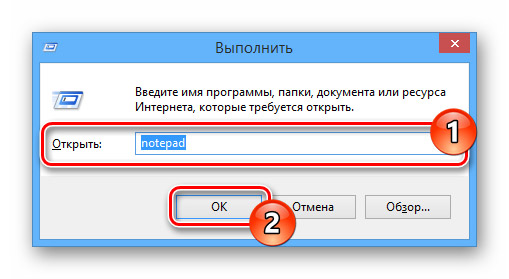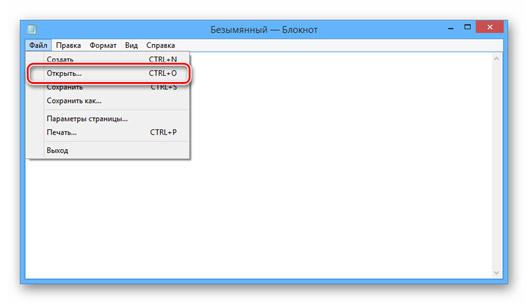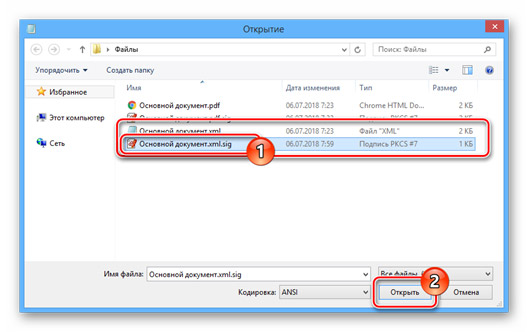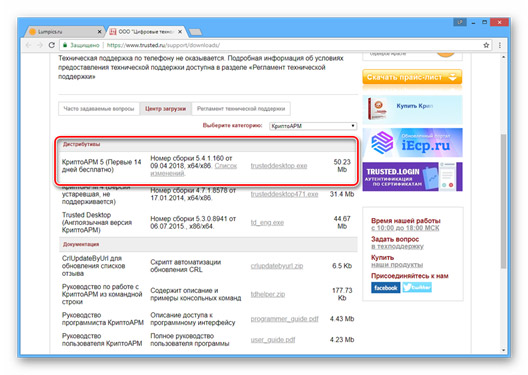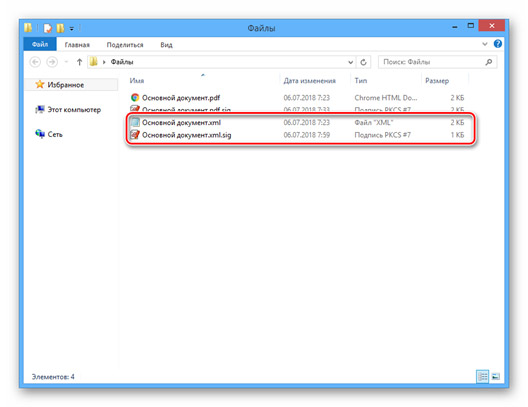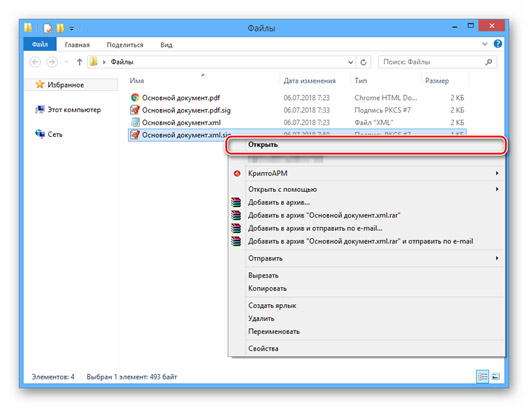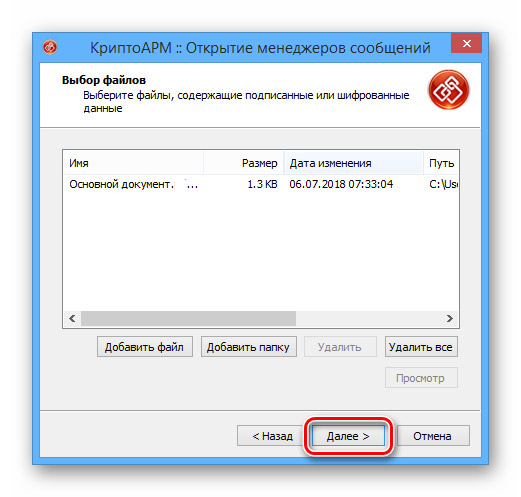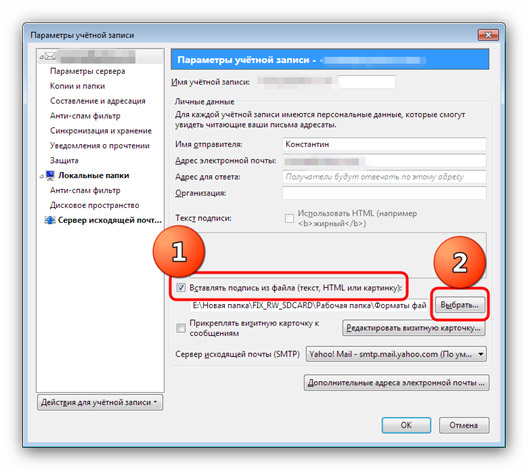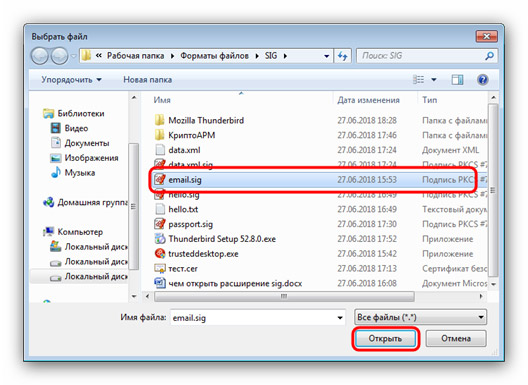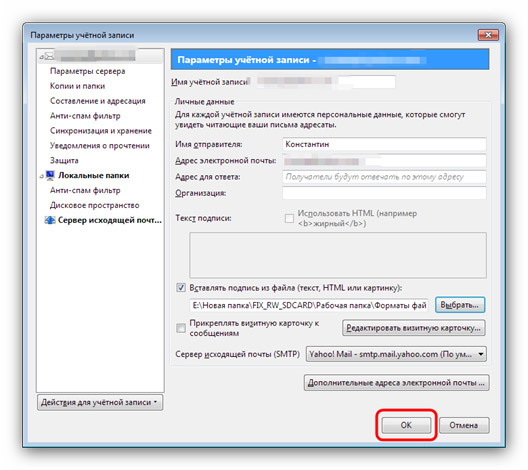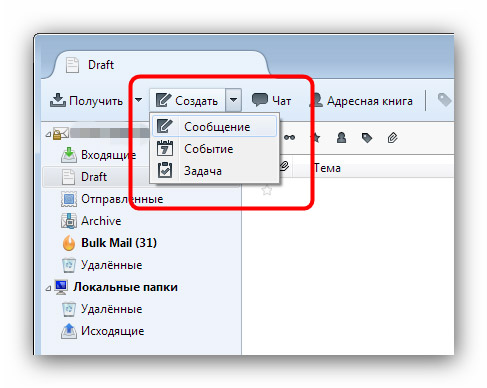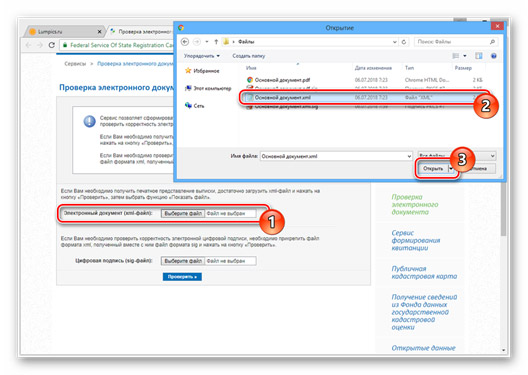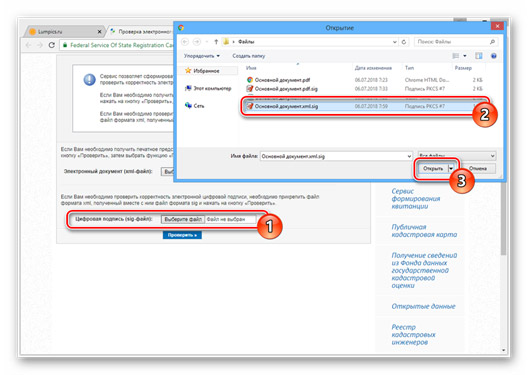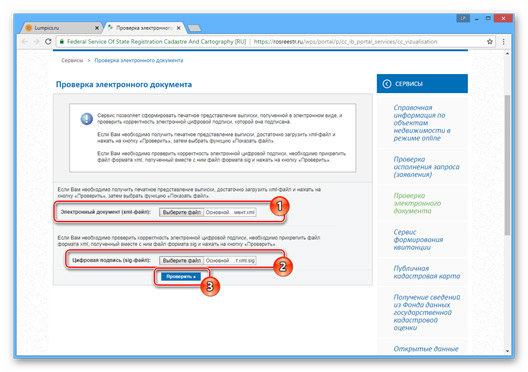- Чем открыть файл формата .SIG
- SIG на Windows: блокнот, Outlook, Crypto Pro
- SIG на MacOS: Eudora и Mozilla Thunderbird
- Просмотр онлайн на сайте Росреестра
- Формат графики Broderbund Sign File
- 3 варианта, чем открыть файл SIG с правом корректирования
- Краткое описание формата SIG
- Чем открыть файл SIG: 3 общедоступных метода
- 1) Как открыть файл SIG на компьютере под Windows?
- 1) Через блокнот
- 2) Через КриптоАРМ
- 3) Как открыть SIG через Mozilla Thunderbird?
- 2) SIG-файлы: чем открыть на устройствах Mac OS?
- Универсальный метод для открытия SIG файлов
Чем открыть файл формата .SIG
Формат .sig (от англ. Signature — подпись) — файл, содержащий электронно-цифровую подпись. ЭЦП прикрепляется к электронному письму или документу. Чем открывать файлы формата SIG — зависит от первоначального расширения. Если подписывался PDF или JPEG — нужны графические редакторы, если XML или DOC/DOCX — текстовые.
ЭЦП подтверждает подлинность текстового документа или растрового изображения. Технология используется для подтверждения документов в Росреестре и на порте Госуслуг. Именно здесь большинство пользователей сталкивается с форматом SIG, а точнее — с невозможностью открыть файл привычными программами.
Чем открыть файлы формата .sig:
SIG на Windows: блокнот, Outlook, Crypto Pro
Самый простой способ открыть текстовый документ с подписью — воспользоваться стандартным блокнотом (Notepad). Способ не подходит для документов в форматах изображения. Помимо этого, не все текстовые документы открываются корректно.
- Notepad — стандартный Блокнот, который есть на каждом компьютере с Windows. Открыть программу можно через Пуск ->Стандартные ->Блокнот, либо просто нажав на файле ПКМ ->Открыть с помощью… и выбрав там блокнот. В программе нужно нажать в меню Файл ->Открыть… и выбрать на компьютере нужный документ. Доступно как редактирование, так и сохранение текста.
- Microsoft Outlook и Microsoft Outlook Express — Обычно программа уже есть на Windows, если устанавливался полный пакет офисных приложений. Если нет — Outlook можно установить отдельно, загрузив с сайта products.office.com бесплатную trial-версию приложения. Есть мобильная версия для iOS и Android.
- CryptoPro — специализированный софт для работы с ЭЦП от крупной российской компании. Множество программ, скриптов и библиотек от КриптоПро доступно для бесплатной загрузки (www.cryptopro.ru/downloads) или покупки. Для загрузки файлов может потребоваться регистрация на официальном сайте.
- КриптоАРМ — специализированный софт для работы с ЭЦП, тоже от российской компании (www.trusted.ru). Для тех, кто работает с подписями и расширением SIG на постоянной основе, рекомендуется приобрести лицензию КриптоАРМ. У программы есть несколько десятков типов лицензий, в зависимости от способа использования и версии программы. Для разового открытия документов в формате .sig можно загрузить бесплатную 14-дневную ознакомительную версию.
Если документ с расширением SIG появился в результате подписи электронного письма, открывать его лучше в Outlook. Если нужен просто просмотр содержания документа — достаточно возможностей стандартного блокнота. Для серьезной работы с ЭЦП нужно выбирать между КриптоПРО и КриптоАРМ — есть бесплатный тестовый период, чтобы определиться.
SIG на MacOS: Eudora и Mozilla Thunderbird
Интернет советует использовать e-mail клиент QUALCOMM Eudora для MacOS. Последняя версия программы числится как Eudora 8, оптимизированная для Mac OS X 10.4 и выше.
При попытке перейти на сайт разработчика www.eudora.com переходит редирект на сайт Музея Истории Компьютеров. Кому действительно сильно нужно, в статье The Eudora™ Email Client Source Code можно найти исходный код e-mail клиента и попытаться его установить.
Категорически не рекомендуется пытаться загрузить клиент с десятков сайтов, появляющихся в выдаче Google по запросу названия программы — ни одного надежного источника для загрузки конкретного софта там найти не удалось.
- Mozilla Thunderbird — первая бесплатная и все еще поддерживаемая программа, подходящая для работы с sig-файлами. Это бесплатный, удобный и функциональный e-mail клиент, открывающий письма с ЭЦП. Mozilla Thunderbird — кросс-платформенная программа, корректно работающая практически на любых устройствах, в том числе и MacOS различных версий.
Помимо указанных методов, на сайте Росреестра доступен просмотр документов в режиме онлайн. На встроенном в Mac браузере Safari он работает неплохо. При желании — можно использовать любой другой браузер (Chrome, Yandex, Opera, Mozilla).
Просмотр онлайн на сайте Росреестра
На сайте Росреестра есть сервис, позволяющий проверять электронные документы. Есть возможность проверить подпись на двух типах файлов: Цифровая подпись (sig-файлы) и Электронные документы (xml-файлы).
Онлайн проверка документов с ЭЦП выполняется просто:
- Зайти на сайт https://rosreestr.ru/site/, пролистать вниз и нажать на ссылку Электронные услуги и сервисы.
Нажать на ссылку Сервисы в правой части экрана.
Нажать на первую ссылку Проверка электронного документа.
Далее нужно нажать кнопку Выберите файл и выбрать на компьютере документ, который требуется открыть. Ввести символы с картинки (капчу).
Есть два способа отображения документа:
- Только xml. Можно загрузить и отобразить только содержимое xml-файла, полученного в Госуслугах или Росреестре. В этом случае документ отобразится, но подпись проверена не будет.
- Xml и sig. Если нужно не только посмотреть на файл, но и проверить подлинность подписи, загружать нужно оба документа в оба поля. В результате должно быть написано, что проверка выполнена успешна, а xml-файл заверен ЭЦП уполномоченного должностного лица. Отдельно будет указано, кто именно подписывал документ.
Документ откроется в новом окне, после чего можно будет не только просмотреть документ, но и сохранить его или отправить на печать.
Если документ не открывается в браузере:
- Для работы с сервисом Росреестра желательно использовать Internet Explorer или Safari. Можно использовать и другие, но придется выставить дополнительные настройки.
- В Google Chrome потребуется Загрузить небезопасный скрипт или выставить в настройках загрузку таких скриптов. Также нужно зайти в Настройки chrome://settings/content и включить загрузку JavaScript.
- В браузере Mozilla Firefox нужно нажать Отключить защиту на этой странице, иначе браузер заблокирует работу скрипта.
- В Google Chrome присутствует возможность сохранить открытый документ в формате PDF. Для этого в настройках Печати браузера нужно сменить принтер на вариант Сохранить как PDF.
Документы могут открываться долго, для онлайн-работы с большими файлами требуется высокая скорость интернет-соединения.
Формат графики Broderbund Sign File
Гораздо реже файлы SIG содержат не цифровую подпись, а растровую графику формата Broderbund Sign File. Формат используется редко, поскольку воспроизводится только программными продуктами производителя Broderbund. Формат предназначен для программ PrintMaster и The Print Shop, хотя может открываться и в другом софте Broderbund (но это не точно).
В Windows графические файлы можно открыть в Broderbund PrintMaster 2012 Platinum, Broderbund The Print Shop 3.0 Deluxe или других версиях этих программ.
Для MacOS тоже есть решения: Broderbund PrintMaster 2012 Platinum и Broderbund The Print Shop for Mac.
Источник
3 варианта, чем открыть файл SIG с правом корректирования
В мире существуют тысячи разнообразных форматов файлов, о которых пользователи не знают априори. Ситуация меняется, когда возникает резкая необходимость в открытии неизвестного типа документа в сжатые временные сроки.
В сегодняшней статье я хочу рассказать, чем открыть файл sig, и что из себя данный формат данных представляет вообще.
Краткое описание формата SIG
Если не вдаваться в подробности и всяческие научные кренделя, формат SIG является сокращением от Signature File, что в переводе обозначает термин «подпись». Базовой функцией данного формата является добавление обозначения, которое сопоставимо с рукописной подписью живого человека.
Сама идея цифровых подписей имела место быть еще в середине 80-х годов. Алгоритм по разработке ЭП был утвержден в 1979 году. Из-за сырости творения, общество не приняло продукт, но идея оказалась занимательной в глазах тысячах криптографов по различным странам мира. Как итог, электронные подписи дошли и к России. Первое использование ЭП по РФ датируется 1994 годом. В последующим, электронные цифровые подписи претерпевали корректировки 2002 и 2013 года), но изымать их с оборота сейчас никто не планирует, а потому формат SIG с каждым годом процветает все сильнее.
Какие еще данные могут храниться под форматом SIG:
- дополнение к письмам на почтовые ящики. Здесь шаблонами могут вступать контактные данные и пожелания;
- графическая информация для материалов изобразительного характера;
- шрифт Брайля.
Файл нужен личностям, которые часто пользуются отправкой важных документов по почте в интернете. Такие люди предпочитают качественно защищать информацию, отправляемую второй стороне, а ЭП для данной цели является одним из лучших решений (и недорогих).
Важно: формат SIG крайне важен в юриспруденции и праве, ибо большинство документов обязано сопровождаться электронной подписью. Ключ закрытого типа выдается специализированными организациями. Установить достоверность отправленного документа можно только после факта совпадения зашифрованного и полученного хеша.
С точки зрения программиста, SIG данные представляют собой функцию по хешированию, которая последовательно преобразует информацию в строчный вид с 40 символами. Чаще всего используется алгоритм MD-5. Особенность кодировки состоит в формате подачи. Число «3» и строка из пары сотен символов, будут иметь одинаковую длину в 40 символов. Ключевым отличием станет лишь наполнение и перестановки внутри кода. Дальше углубляться в суть кодировки ЭП не вижу смысла, но, если вам интересно изучить данный вопрос, отпишитесь в комментариях. Возьму на заметку!
Чтобы получить доступ к документации под форматом SIG, пользователь должен воспользоваться либо специализированным программным обеспечением, либо стандартными средствами операционной системы. Далее мной будет расписаны как первая, так и вторая категории инструментов для работы с SIG-форматом.
Чем открыть файл SIG: 3 общедоступных метода
1) Как открыть файл SIG на компьютере под Windows?
Здесь у пользователя возможно 2 варианта событий – файл на устройстве не опознан, либо документ уже привязан к определенной системной (внешней) программе . При таком раскладе человеку потребуется только дважды нажать на файл, и он запуститься автоматически. Если такой метод не работает, придется воспользоваться одним из 3 вариантов ниже. Давайте детальнее я остановлюсь на каждой из них.
1) Через блокнот
Считается простейшим, но и одним из наиболее действенных методов открытия файлов SIG. Блокнот – это стандартная программа в операционной системе Windows. При желании, запустить расширение SIG можно и посредством альтернативных редакторов текстовой информации.
Как открыть файл SIG через блокнот –пошаговая инструкция:
- Находим приложение через окно команд. Запустить форму поиска можно через использование комбинации Win +R. Как альтернатива – воспользуйтесь стандартной строкой поиска через меню «Пуск». Для этого в поле ввода укажите необходимую программу и нажмите кнопку Enter.
Запуститься окно программы и перед пользователем появится «Безымянный» файл. Чтобы добраться к нужному SIG-документу, используйте мен программы – «Файл» — «Открыть» либо используйте быструю комбинацию клавиш Ctrl + O.
Изначально, от глаз пользователя будут скрыты документы, расширения которых не ассоциируются со стандартным набором Блокнота. Чтобы решить данный момент, в строке имени файла (правая) из выпадающего меню выберите все типы файлов.
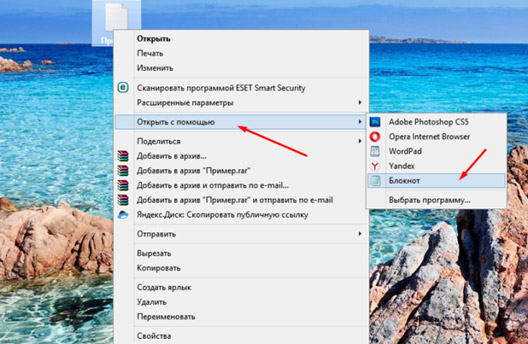
Проблема работы с блокнотом заключается в нечитабельности содержимого SIG-файлов. Да, открыть документ пользователь сумеет, но вот понять, что именно содержится внутри, будет крайне проблематично. Особенно актуальная проблема для электронных подписей.
2) Через КриптоАРМ
Как открыт файл SIG на компьютере через КриптоАРМ:
- Переходим на официальный сайт программы и обращаемся к разделу дистрибутивов. Здесь пролистываем доступные вариации сборок и останавливаем выбор на оптимальном для вашей операционной системы.
Переходим в папку загрузок и запускаем установочный файл. Откроется мастер установки, в котором нажимаем кнопку «Далее» и доходим до завершения.
Адекватность установки проверяем через контекстное меню. Первый запуск лучше производить от имени администратора. Если потребуется, проведите стартовую настройку. Для этого достаточно установить галочки в нужных вам чекбоксах и нажать кнопку «ОК».
Теперь переходим через проводник к файлу, который требуется запустить.
Выбираем файл и на нем жмем левой клавишей мыши, запуская контекстное меню. Выбираем пункт «Открыть».
Запускается окно менеджера сообщений. Здесь пользователь ничего не меняет, а просто нажимает кнопку «Далее».
Чтобы улучшить безопасность хранения информации с SIG-файла, советую создать отдельный каталог, куда временно перекочуют извлеченные данные с документа. При работе с электронными подписями со стороны юридических лиц или ИП, данный шаг относится к обязательным.
Правильное выполнение всех вышеперечисленных шагов приведет запуску форм по управлению данными подписей. Имя владельца отобразиться в разделе «Дерево подписей».

Даже если человек не купит лицензию, у него будет 14 суток пользования в тестовом режиме. При разовой необходимости изучения SIG-документа, подобный вариант подойдет на 100%, в остальных случаях – покупка, взлом или обращение к альтернативному ПО.
Важно: программа КриптоАРМ позволяет только просматривать факт действительности электронной подписи. Изменять каким-либо образом содержимое сертификата не получится.
Если требуется скорректировать SIG-документ, то придется искать альтернативные программы. Через встроенные инструменты операционной системы Windows получить качественный результат по данному формату не получится.
3) Как открыть SIG через Mozilla Thunderbird?
Инструкция по открытию SIG-файлов через Mozilla Thunderbird:
- Скачиваем установщик с официального сайта. Запускаем, переходим на странице профиля в раздел «Учетные записи» и там нажимаем на шестеренку параметров.
На главной странице настроек следует активировать функционал прикрепления электронной подписи к файлу. Активируется поле выбора пути. Добавить путь к SIG-документу можно через кнопку «Выбрать».
Запуститься проводник. По нему передвигаемся к нужным документам и выбираем его одним нажатием правой кнопки мыши. Далее, нажимаем кнопку «Открыть».
Пользователя перекидывает обратно к параметрам учетной записи. Чтобы изменения со стороны пользователя вступили в силу, достаточно нажать кнопку «ОК» в нижней части формы.
Теперь следует проверить, корректно ли подгружается SIG-файл в отправляемые сообщения с почтового клиента. Выбираем пункт создания нового сообщения из выпадающего меню в верхней части окна.
Запуститься встроенный редактор по сообщениям, в рамках которого и отобразится все содержимое интересующего SIG-файла. После изменения содержимого шаблона, не забудьте все сохранить.

Если вы пользуетесь почтовыми клиентами вообще, то Mozilla Thunderbird весьма неплохой вариант для использования. Другой момент, что для рядового пользователя, без статуса ЮЛ, данный инструментарий почти не нужен. Ставит ПО на компьютер или воспользоваться портативной версией программы – дело сугубо индивидуальное.
Об альтернативном ПО для просмотра или корректировки SIG-файлов я расскажу в таблице ниже.
| Название | Описание | Популярность (из 5 ★) |
|---|---|---|
| Microsoft Outlook | Мультинаправленное приложение, которое носит ориентацию на задачи по управлению электронными письмами. В дополнение идет планировщик и синхронизация с календарем. Помимо SIG, почтовый клиент поддерживает еще более 30 других типов файлов | ★★★★★ |
| QUALCOMM Eudora | Еще одна программа из разряда почтовых клиентов, которая на Западе является лидером по установкам. Имеется 2 версии программного обеспечения – Lite версия и PRO. Для открытия SIG расширения, достаточно воспользоваться первым типом программного обеспечения. Платный режим обойдется в 40 долларов, но можно найти и крякнутые варианты сборки с уже вшитыми ключами. | ★★★★ |
| Broderbund The Print Shop | Приложение поможет открыть SIG-файлы, которые не относятся к электронным подписям. Внутри располагаются файлы изображений Broderbund. Открываются такие документы фирменным приложением компании. | ★★★ |
| Duxbury QuickTac | Данное программное обеспечение требуется для открытия SIG-формата документов, в которых хранятся файлы графики Брайля. | ★★ |
К слову, метки на плакатах и прочей печатной продукции также можно назвать своеобразными электронными подписями. Открыть их можно как приложениями из списка в таблице выше, так некоторыми графическими программами — The Print View или Print Master.
2) SIG-файлы: чем открыть на устройствах Mac OS?
Чем открыть файл SIG на MAC OS:
- QUALCOMM Eudora. Разработчик имеет одинаково качественный продукт как на Windows, так и MAC OS;
- Broderbund The Print Shop for Mac. Фирменная графика от компании Broderbund под MAC OS может открыться только данный продуктом.
Других качественных аналогов для корректировки или просмотра SIG документов я не нашел. Если у вас на примете имеется что-то, поделитесь названием в комментариях к статье. Читатели будут вам премного благодарны.
Инструкция по быстрому открытию файлов расширения SIG:
Универсальный метод для открытия SIG файлов
Универсальность заключается в методе доступа к инструменту открытия SIG. В нашем случае – это онлайн сервис. Помимо специализированных ресурсов, где есть риск наткнуться на злоумышленников, я хочу отдельно отметить безопасную альтернативу – Росреестр.
Важно: помимо документа с электронной подписью, для использования Росреестра придется воспользоваться и доком с расширением XML.
Лишняя головная боль окупается уровнем защищенности ресурса. Для юридических лиц данный аспект в работе особенно важен, ибо попадание ЭП в чужие руки влечет за собой массу проблем.
Как открыть SIG через сайт Росреестра – пошаговая инструкция:
- Переходим на официальный сайт ресурса. Сверяйтесь, чтобы адрес совпадал с указанным в адресной строке на скриншоте ниже. В сети обычная практика наткнуться на сайт-зеркало. Распознать вредоносный проект можно по различиям в домене.

Выбираем документ в XML-формате и загружаем его на облако сервиса. После выхода, все временные данные с сайта Росреестра удаляются в автоматическом режиме.
Аналогичный алгоритм проводим и для загрузки SIG документа.
Теперь требуется запустить предварительную проверку цифровой подписи через нажатие кнопки «Проверить».

Полученную таким образом информацию человек может сохранить на ПК или тут же распечатать. К сожалению, каким-либо образом поменять данные в электронной подписи через сайт Росреестра на текущий момент не представляется возможным априори. Если хотите больше функций, советую воспользоваться одним из приложений выше.
На этом разбор вопроса, чем открыть SIG-файлы, завершен. Если ни один из методов не решил вашу проблему, следует проверить документ на факт повреждения. При подтверждении, скачайте файл из первоисточника (почта, куда его отправляли изготовители) повторно, либо закажите восстановление у вашего поставщика ЭП. Удачи и не болеть!
Источник